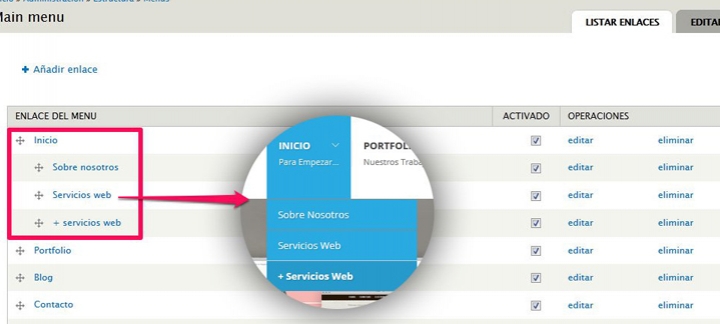Editar el menú en Drupal
Editar el menú en Drupal
En este tutorial paso a paso te enseñaremos lo básico para que puedas administrar el menú de tu página principal.
- Cambiar los nombres de las secciones o ítems del menú
- Cambiar el orden de los ítems del menú.
- Establecer menús y submenús.
- Añadir o borrar secciones del menú.
- Deshabilitar secciones del menú.
Instrucciones para gestionar tu menú Drupal:
Acceder a Estructura/Menús/
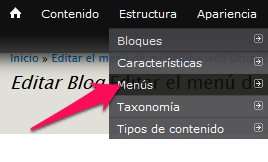
*si el menú que queremos editar es el principal accederemos a: Main Menu (menú principal)
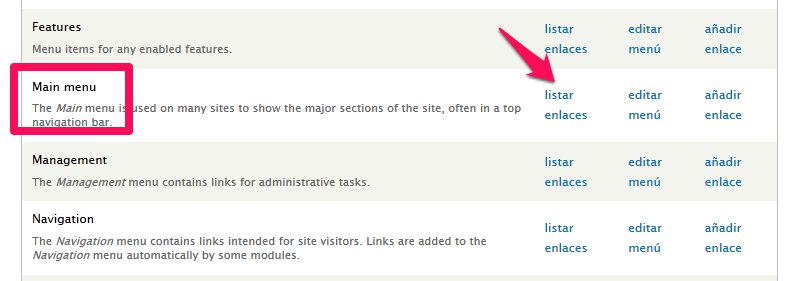
No cliques editar menú, clica directamente donde se indica en la imagen: "listar enlaces", llegarás a la siguiente pantalla que nos muestra el árbol de secciones de nuestro menú principal Drupal.
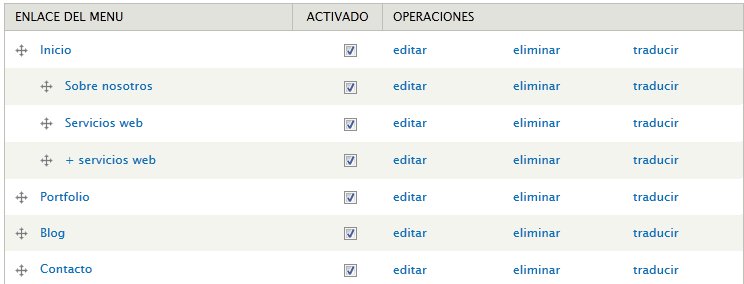
Camibiar el orden de los menús en Drupal
Desde la anterior pantalla podemos cambiar el orden de los menús (arrastrando hacia abajo y soltando desde  ) y establecer del mismo modo los que son secciones y subsecciones: arrastrando y soltando una sección dentro de otra de forma anidada.
) y establecer del mismo modo los que son secciones y subsecciones: arrastrando y soltando una sección dentro de otra de forma anidada.
Las secciones que vayamos moviendo quedarán marcadas con un fondo amarillo y un asterisco; hasta que no guardemos no se guardará el orden. Recomendamos guardar el orden siempre que se esté seguro de que la composición que hemos creado sea la definitiva, sino mejor salir sin guardar.
Si queremos eliminar un enlace del menú lo podemos hacer desde el mismo listado: "Borrar" (delete en inglés).
Siempre que borramos algo desde Drupal te pregunta una confirmación de borrado:

Deshabilitar una sección del menú en Drupal.
Otra opción que nos permite hacer desaparecer una sección del menú es desmarcar la casilla "ACTIVADO" desde la lista. De esta manera deshabilitaremos un apartado del menú de modo temporal o provisional sin tener que eliminar la sección.
Editar el nombre de una sección del menú Drupal
Si queremos cambiar el nombre de la sección, solo tenemos que entrar y cambiar el “título del enlace del menú”
En el siguiente ejemplo además tenemos la posibilidad de poner un subtítulo (normalmente no la hay, dependerá de la programación).
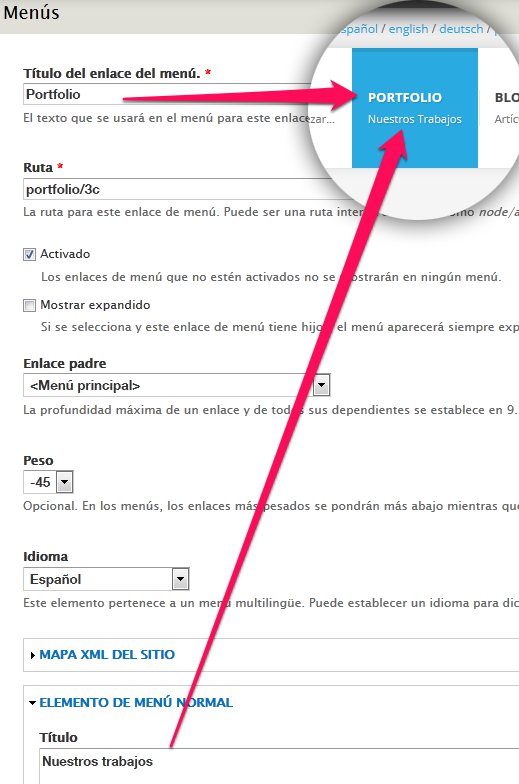
Esta pantalla anterior tiene más opciones para la edición de un ítem del menú de Drupal. (las veríamos si siguiéramos bajando), pero a nivel de usuario solo hace falta tener en cuenta las que indicamos:
- Título del enlace del menú:
- Ruta: Establece la página de destino al que dirige el enlace al clicar. Para más info. ver apunte más abajo: Rutas de los menús Drupal
- Enlace padre: establecemos desde aquí si es una sección o una subsección. (También se puede hacer de modo más visual como hemos indicado antes, desde la pantalla anterior arrastrando desde el icono:
 )
) - Idioma: Podemos establecer el idioma del menú, si dejamos seleccionado ninguno se mostrará de manera global en todos los idiomas.
Rutas de los menús Drupal
*En la ruta va la url o dirección a la que debe llevar la sección
- Se pone <front> para determinar que el enlace lleva a la página establecida como página de inicio de nuestra web o “home”.
- Se pone node/”número de nodo” p.ej.: "node/12" si queremos que vaya a una de las páginas de nuestra web. Drupal cada una de las páginas y contenidos de nuestra web están identificadas por un número de nodo, es como un identificador de Drupal (node en inglés).
- Se pone Portfolio, Directory, Contact, etc... si en lugar de una web tiene que dirigir a una de las aplicaciones definidas en nuestra web.
- Se pone <nolink>, si deseamos que el enlace no se pueda clicar.
- De puede poner una url externa también, por ejemplo http://www.diseñowebdrupal.com.